図形の一部分だけを削除するには、次のような方法があります。
それぞれの場合に応じて操作します。
I 長方形の範囲で指定して削除する
[長方形で切断して削除]を利用すると、長方形で範囲指定した領域内のデータを削除することができます。
■操作
- 描画パレットの
 上でマウスのボタンを押し続けます。
上でマウスのボタンを押し続けます。
別の種類のアイコン一覧が表示されます。
 ・
・  ・
・  の一覧が表示されます。
の一覧が表示されます。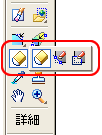
- そのままポインタを移動し、
 上でマウスのボタンを離します。
上でマウスのボタンを離します。
 が選択されます。
が選択されます。 - 図面上で、削除したい部分を囲むように範囲指定します。
範囲指定した部分の図形が削除されます。
II 交点で削除する
[交点で切断して削除]を利用すると、指定した図形を、ほかの図形との交点で削除することができます。
■操作
- 描画パレットの
 上でマウスのボタンを押し続けます。
上でマウスのボタンを押し続けます。
別の種類のアイコン一覧が表示されます。
 ・
・  ・
・  の一覧が表示されます。
の一覧が表示されます。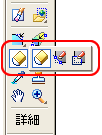
- そのままポインタを移動し、
 上でマウスのボタンを離します。
上でマウスのボタンを離します。
 が選択されます。
が選択されます。 - 削除したい図形の線上にマウスポインタを合わせてクリックします。
クリックした図形が、ほかの図形との交点部分まで削除されます。
■関連情報
交点での削除ができない場合は、次のFAQを確認してください。
III 任意の位置で削除する
削除したい位置で図形を切断したあと、削除します。
■操作
- [変形-切断-点で切断]を選択します。
- 削除したい部分(線の上)にマウスポインタを合わせてクリックします。
クリックした位置で図形が切断されます。
- 描画パレットの
 をクリックして、図形が何も描かれていないところでクリックします。
をクリックして、図形が何も描かれていないところでクリックします。
図形選択が解除されます。
- 2.の操作で切断した図形に対して、削除したい図形部分をクリックします。
削除したい図形部分が図形選択されます。
- [編集-切り取り]、または[編集-消去]を選択します。
IV こんなときは:写真、画像の一部分を削除する
写真、画像の一部分を削除するには、花子フォトレタッチを利用します。花子フォトレタッチの起動方法については、次のFAQを確認してください。